Mblock programı ile beraber Gece ile Gündüz Uygulaması Yapacağız. Mblock programı ile beraber yaptığımız Gece Gündüz Uygulaması çalıştırıldığında Klavyeden "A" harfine bastığımızda ekrana daha aydınlık sahne dekoru gelecek ve Gündüz yazısı çıkacak ve Ledimiz yanmayacak. "S" harfine bastığımızda ise daha koyu bir sahne dekoru gelecek gece yazısı çıkacak ve oluşturduğumuz devrede Ledimiz yanacak. Bu uygulamayı Mblock programında yapacağımız. Kodlara geçmeden önce led devremizde gerecek malzeme listesi:
1-Arduino Uno
2-BreadBoard
3-LED
4-220Ω Direnç
5-Jumper Kablolar
Malzemelere ihtiyacımız var.
Breadboard'muza eklediğimiz Led'in uzun bacağına 220 ohm'luk bir direnç ekliyoruz. Direncin bir bacağından jumper kablo ile ardunio uno malzememizin 8 nolu dijital pinine bağlantı kuruyoruz(Siz 2-13 arasında istediğiniz bir dijital pine jumper kablonuzu bağlayabilirsiniz) Led'in kısa bacağını ise yine jumper kablo ile Ardunio Uno'da GND(negatif)ucuna bağlıyoruz. Devre şeması aşağıda yer almaktadır.
Şimdi gelelim mBlock'taki kodlarımıza; Sahne dekoru olarak ben Mblock kütüphanesinde yer alan city with water(Karanlık olan) city with water 2(Aydınlık olan)
Sahneye bir tanede kukla ekledim.
Kodlarımızı yazdıktan sonra bağlan düğmesine tıklayarak arduino uno ile bağlantı sağlıyoruz. Sonra yükle ile kodlarımızı arduino uno kartına yüklüyoruz.
Sahneye bir tanede kukla ekledim.
Kod kısmı ise şöyle :
Klavyeden "a" tuşuna basıldığında Aydınlık olan dekora geç (Görünüm menüsünden ekliyoruz) ve 8 nolu dijital pini düşük yap kodu(Robotlar menüsünden ekliyoruz) ile ledimizi yakmıyoruz ve kukla Gündüz diye konuşma balonu ortaya çıkıyor(Görünüm menüsünden ekliyoruz). "S" tuşuna basıldığında ise karanlık olan dekora geçecek ve 8 nolu dijital pini yüksek yaparak yanmasını ışık vermesini sağlarız Kuklanın gece diye düşünmesini sağlarız. Bu kodları çalıştırabilmemiz için arduino kartımızın ve devremizin bilgisayara usb kablosu ile bağladıktan sonra önce Bağlan menüsünden Seri portu seçiyoruz, oradan arduino kartımızın bağlı olduğu bağlantı noktasını seçelim. Seçtikten sonra yine bağlan menüsünden Aygıt yazılımı güncellemesi ile yazdığımız kodları arduino kartımıza göndermiş yüklemiş oluruz. Böylece programımız çalışmaya hazır bir hal alır.
Programın kaynak kodlarını İndirmek İçin TIKLAYINIZ (mblock 3)
Programın kaynak kodlarını İndirmek İçin TIKLAYINIZ (mblock 5)
Arduino uno kartı ile kuklalar ve arka plan arasında etkilişim kurulabilmesi için Uzantılar ekle kısmından yükleme modu yayıncısı eklememiz lazım. Kart ve kuklalar için ayrı ayrı eklememiz lazım.
Arduino uno kartımızın içindeki kodlar; Klavyenin tuşlarına basıldığında gelen mesaj değerine göre 8 nolu dijital pine bağlanan led sönüyor veya yanıyor
Klavyenin a tuşuna başılınca arka plan dekoru değişiyor ve kukla "Gündüz" diyor ve arduino kartına A mesajını yolluyor.
Klavyenin s tuşuna başılınca arka plan dekoru değişiyor ve kukla "Gece" diyor ve arduino kartına S mesajını yolluyor.
Benzer Konular:
Tüm Mblock İle Arduino Örnekleri İçin TIKLAYINIZ
Benzer Konular:
Tüm Mblock İle Arduino Örnekleri İçin TIKLAYINIZ
(Tüm Mblock ile Arduino Örneklerine tıkladıktan sonra açılan sayfanın en altındaki "Diğer Yayınlara" tıklayarak diğer sayfadaki Mblock ile Arduino örneklerinede ulaşabilirsiniz)
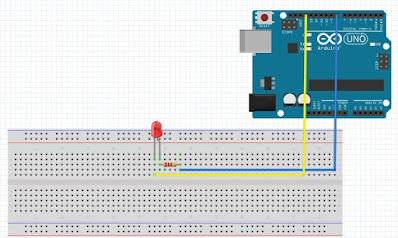







Yorumlar
Yorum Gönder